安装SQL Server 2008 R2出现的问题及解决方法(配合Visual Studio )
Posted on 2019-06-21 19:11 Andy_Lcw 阅读(2121) 评论(0) 编辑 收藏 举报学校的一个作业需要SQL Server,所以就安装一个,没想到还真是有不少问题
总结:遇到问题,取消安装,完全删除(注册表啥的,小心,细心),重新安装。
tips:彻底删除SQL Server应用及组件(控制面板和注册表),
重新安装参考链接:SQL Server安装教程 (https://blog.csdn.net/u013162035/article/details/78567389)
博主(我啦),主要使用Visual Studio 2017 配合使用SQL Server,以下说一些遇到的问题以及解决问题
1.安装过程中出现警告(见下图)!!!你小心了,根据官方建议,先关闭防火墙。
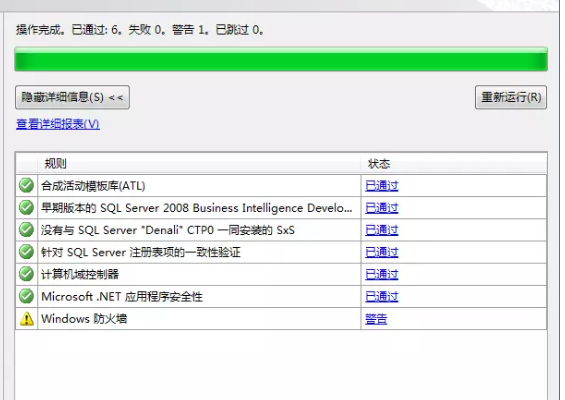
我的做法是,暂时关闭防火墙,安装完再开启!见下图
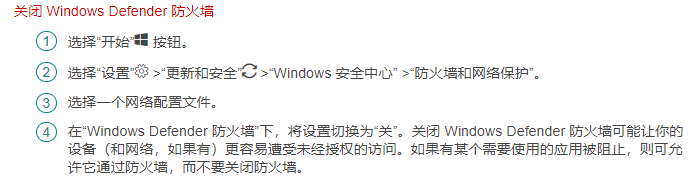
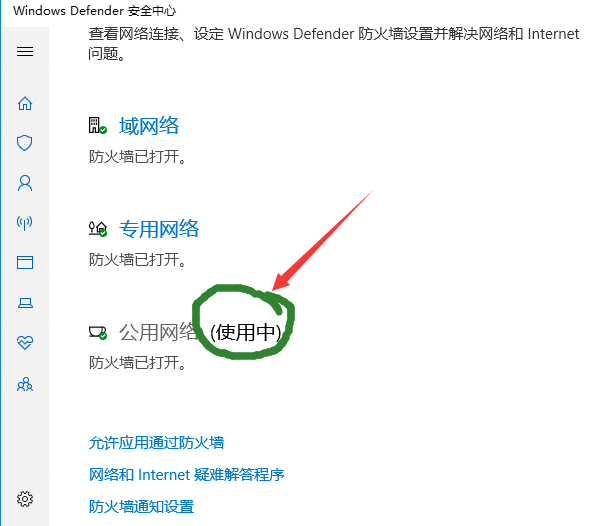
把(使用中)的关掉就好
2. SQL Server 2008R2安装错误—“is not a valid login or you do have permission”
感谢这位博主,我是按照他的改的。但是,注意,重新安装时,先完全卸载SQL Server。
记住,这个问题未解决,再连接数据库出现的任何问题都无法解决!!!
参考链接:https://blog.csdn.net/wangwenru6688/article/details/50707239
感谢这位博主,卸载数据库看他的blog。
提示:卸载的时候,按照安装时间来卸载(小技巧),就可以完全卸载一套组件了。见下图(注意,看安装时间和名字!!!)
控制面板快捷命令:win+R --》appwiz.cpl
完全卸载SQL Server:https://blog.csdn.net/liuwen718/article/details/53514227
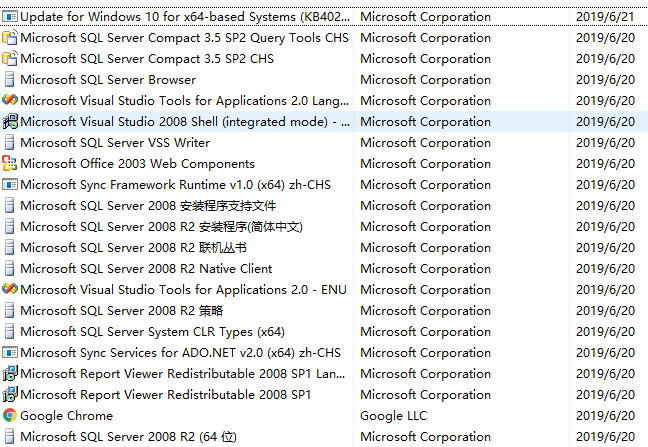
总结:正常情况下,正常安装(参考安装链接)(建议使用管理员,尤其win10,关闭防火墙),没有警告,没有什么安装错误,以后都没有问题!!!
出现这个界面,说明安装成功(各个版本都差不多)
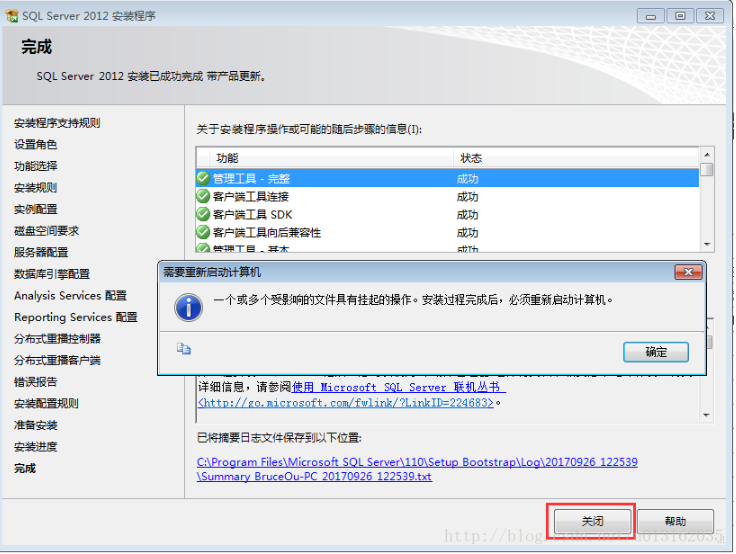
我的是这样用的,正常能够使用,如果还有其他问题,多看几篇博客应该就行,不算太难。
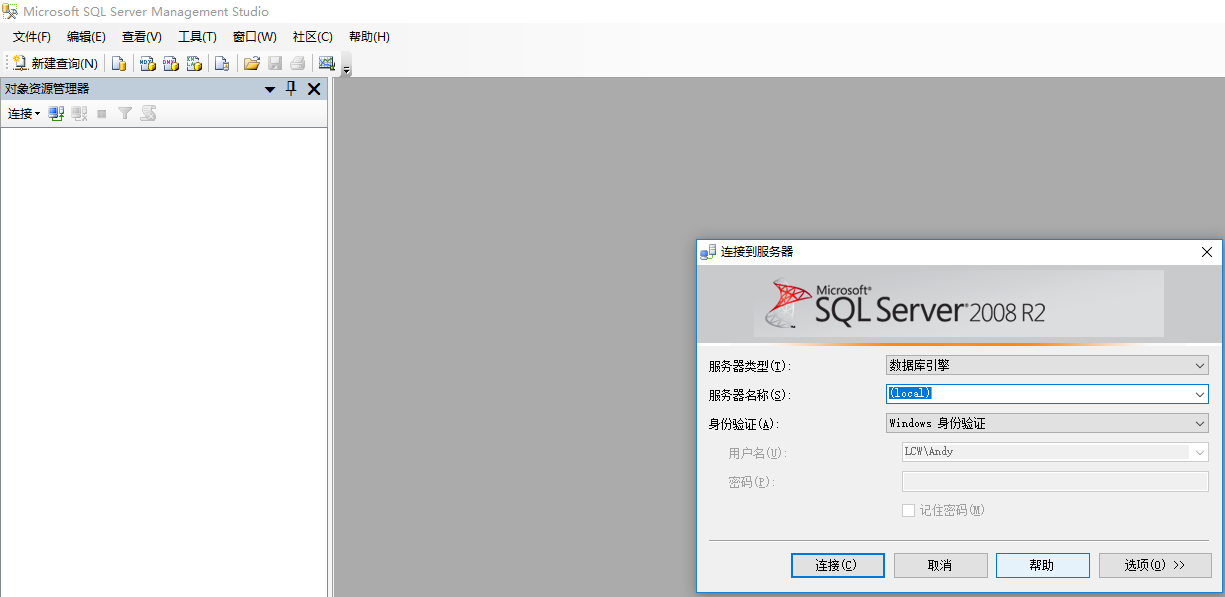
服务器名称,使用 “(local)”或者“ .”都行。
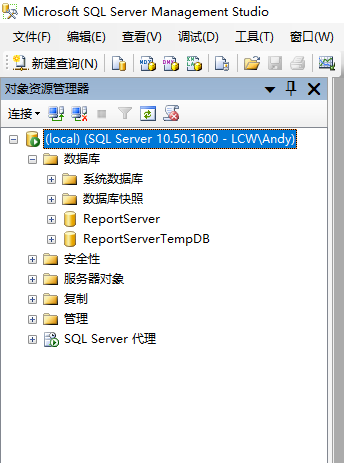
这样,SQL Server就能使用了。
配合Visual Studio 使用:
工具 --》连接到数据库
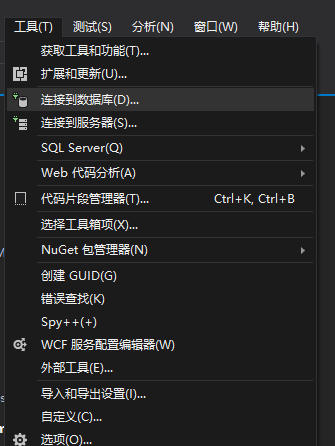
数据库名称,写一个"."或者“127.0.0.1”就行。
下拉选择数据库--》找自己的--》测试连接

完~~~~~~了


